ROSAForum
настройка сети в терминале в /etc/sysconfig/network-skripts/* создать файл touch enp8s0 например или где то еще все в одном файле? network-manager берет конфиги отсюда? man net
net netlink netsnmp_config_api netsnmp_read_module netsnmp_varbind_api networkd.conf.d
netcat netreport netsnmp_init_mib netsnmp_sess_api netstat networks
netdevice netsnmp_agent_api netsnmp_mib_api netsnmp_session_api networkctl
netkey-tool net-snmp-config netsnmp_pdu_api netsnmp_trap_api networkd.conf
banzay242 Сообщения: 898 Зарегистрирован: 18 авг 2017, 10:50 Operating system: MATE в релизе R10 Откуда: Уфа Омск
Re: настройка сети в терминале
Сообщение banzay242 » 08 сен 2017, 12:27
во нашел!
даже ман есть man ifcfg
Отредактируйте файл /etc/sysconfig/network-scripts/ifcfg-ethXXX, где XXX – номер сетевого интерфейса. Нумерация начинается с 0.
DEVICE=eth0
ONBOOT=yes
BOOTPROTO=dhcp
PEERDNS=yes
HWADDR=00:15:f3e6:34
USERCTL=no
Вместо 00:15:f3e6:34 укажите MAC-адрес сетевой платы, соответствующей данному сетевому интерфейсу.
Вручную
Способ N1 ручное редактирование файла конфигурации
Отредактируйте файл /etc/sysconfig/network-scripts/ifcfg-ethXXX, где XXX – номер сетевого интерфейса. Нумерация начинается с 0.
DEVICE=eth0
ONBOOT=yes
IPADDR=192.168.0.254
NETMASK=255.255.255.0
USERCTL=no
HWADDR=00:25:f2e6:34
TYPE=Ethernet
GATEWAY=192.168.0.1
IPADDR – IP-адрес
NETMASK – сетевая маска
USERCTL – может ли обычный пользователь управлять сетевым интерфейсов
HWADDR – MAC-адрес сетевой платы, соответствующей данному сетевому интерфейсу
GATEWAY – Задает шлюз для данного соединения
Для назначения на одим сетевой адаптер нескольких IP-адресов вам необходимо создать /etc/sysconfig/network-scripts/ifcfg-ethXXX:Y следующего содержания:
DEVICE=eth0:1
ONBOOT=yes
IPADDR=192.168.1.2
NETMASK=255.255.255.0
USERCTL=no
HWADDR=00:25:f2e6:34
TYPE=Ethernet
тем самым мы назначим на сетевой интерфейс eth0 сетевой алиас(псевдоним) с именем eth0:1 на которому присвоен IP-адрес 192.168.1.2 с сетевой маской 255.255.255.0
После внесения изменений необходимо выполнить перезагрузку сервиса network:
Способ N2 с помошью ifconfig
Сетевой интерфейс можно настроить с помошью команды ifconfig.
Пример: Настроим на сетевом интерфейсе eth0 IP-адрес 192.168.0.2 с сетевой маской 255.255.255.0
# ifconfig eth0 192.168.0.2 netmask 255.255.255.0
В случае если вы хотите настроить на одном сетевом интерфейсе несколько различных IP-адресов, то в этом вам также поможет команда ifconfig.
# ifconfig eth0:1 192.168.1.2 netmask 255.255.255.0
Данной командой мы назначили сетевой алиас eth0:1 для сетевого интерфейса eth0 который имеет IP-адрес 192.168.1.2 и сетевую маску 255.255.255.0.
Способ N3 с помошью ip
Команда ip содержится в пакете iproute с помошью нее вы также можете назначать сетевые адреса на различные сетевые интерфейсы.
Пример. Назначаем сетевому интерфейсу eth0 IP-адрес 192.168.0.2 с сетевой маской 255.255.255.0:
# ip addr add 192.168.0.2/24 dev eth0
Назначаем сетевому интерфейсу eth0 второй IP-адрес 192.168.1.2 с сетевой маской 255.255.255.0
# ip addr add 192.168.1.2/24 dev eth0 label eth0:1
WArYag Сообщения: 16 Зарегистрирован: 08 май 2015, 12:55 Operating system: rosa fresh, kubuntu, freebsd.
Re: настройка сети в терминале
Сообщение WArYag » 08 сен 2017, 14:31
Использование nmcli
Предположим, нам надо настроить все статически на нашем сетевом интерфейсе.
В NetworkManager’е мы обычно заполняем такие поля:
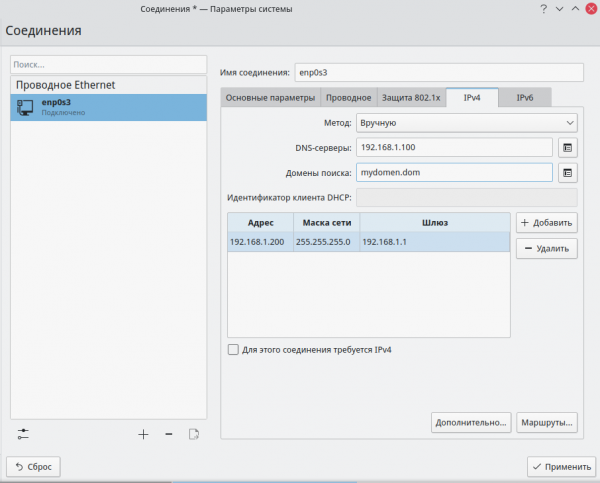
Чтобы все это проделать в консоли, вводим следующее (автодополнение по клавише Tab работает):
nmcli connection modify enp0s3 connection.autoconnect yes ipv4.method manual ipv4.dns 192.168.1.100 ipv4.dns-search mydomen.dom ipv4.addresses 192.168.1.200/24 ipv4.gateway 192.168.1.1
- connection modify — изменяем наше соединение на интерфейсе enp0s3
- connection.autoconnect yes — делаем поднятие соединения при загрузке системы
- ipv4.method manual — делаем наше соединение статическим
- ipv4.dns — прописываем IP адрес нашего DNS сервера
- ipv4.dns-search — прописываем домен поиска
- ipv4.addresses — прописываем IP адрес и маску /24 нашего интерфейса
- ipv4.gateway — прописываем IP адрес нашего шлюза
Далее надо перезапустить наш интерфейс:
nmcli connection down enp0s3 nmcli connection up enp0s3
nmcli device disconnect enp0s3 nmcli device connect enp0s3
Динамика
Предположим, нам надо настроить все динамически, на нашем сетевом интерфейсе.
В NetworkManager’е мы обычно заполняем такие поля:
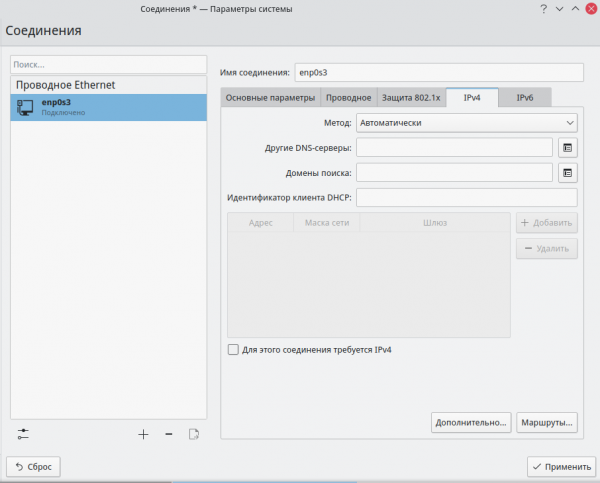
Чтобы все это проделать в консоли, вводим следующее (автодополнение по клавише Tab работает):
nmcli connection modify enp0s3 ipv4.method auto ipv4.ignore-auto-dns no
- connection modify — изменяем наше соединение на интерфейсе enp0s3
- ipv4.ignore-auto-dns — делаем no, т.е. не игнорируем полученные по dhcp серверов DNS
- ipv4.method auto — делаем наше соединение динамическим
Далее надо перезапустить наш интерфейс:
nmcli connection down enp0s3 nmcli connection up enp0s3
nmcli device disconnect enp0s3 nmcli device connect enp0s3
Динамика, кроме DNS
Предположим, нам надо настроить все динамически, кроме DNS, на нашем сетевом интерфейсе.
В NetworkManager’е мы обычно заполняем такие поля:
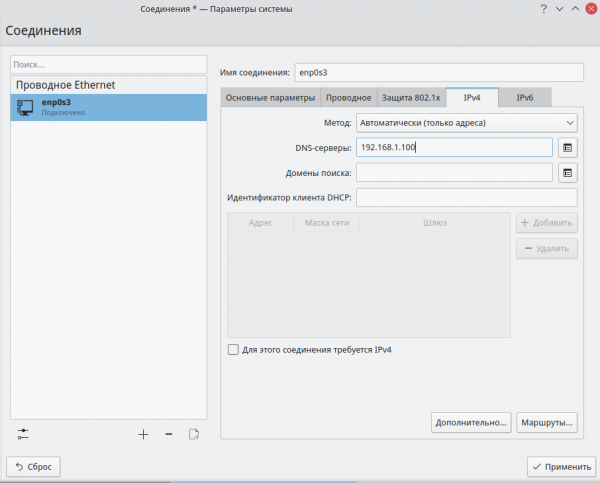
Чтобы все это проделать в консоли, вводим следующее (автодополнение по клавише Tab работает):
nmcli connection modify enp0s3 ipv4.ignore-auto-dns yes ipv4.dns 192.168.1.100
- connection modify — изменяем наше соединение на интерфейсе enp0s3
- ipv4.ignore-auto-dns — делаем yes, т.е. игнорируем полученные по dhcp серверы DNS
- ipv4.dns — прописываем IP адрес нашего DNS сервера
Далее надо перезапустить наш интерфейс:
nmcli connection down enp0s3 nmcli connection up enp0s3
nmcli device disconnect enp0s3 nmcli device connect enp0s3
Создание VLAN
Как известно, на одном интерфесе можно «повесить» несколько VLAN’ов. Для примера, нам нужно сделать vlan 100.
nmcli connection add type vlan con-name vlan-enp0s3.100 ifname enp0s3.100 dev enp0s3 id 100 ip4 10.10.1.10/24
У нас получится, что мы завели vlan 100 на интерфейс enp0s3 с именем vlan-enp0s3.100
Проверить, с другого сервера/клиента в этом же влане можно командой ping:
dc2 ~ # nmcli connection NAME UUID TYPE DEVICE enp0s3 8ceb1102-f61f-3fd1-9f6f-caaa08c51327 ethernet enp0s3 vlan-enp0s3.100 0633a9a9-4da3-4a40-a7d8-c22f263ba54b vlan enp0s3.100
dc2 ~ # ip -br a lo UNKNOWN 127.0.0.1/8 ::1/128 enp0s3 UP 192.168.1.100/24 fe80::a00:27ff:fe2e:1f96/64 enp0s3.100@enp0s3 UP 10.10.1.10/24 fe80::adbf:6483:4d41:aec9/64
Создание teaming (bonding)
Bonding — это технология, поддерживаемая ядром Linux и Red Hat Enterprise Linux, которая позволяет объединить два и более сетевых интерфейса в один логический интерфейс для избыточности или увеличения пропускной способности.
Просмотр двух физических интерфейсов:
Создаём связанный интерфейс с именем bond0, определяем интерфейс как bond0, устанавливаем режим «Dynamic Link Aggregation» (Канал агреггации) и назначаем IP-адрес для связанного интерфейса.
nmcli con add type bond con-name bond0 ifname bond0 mode 802.3ad ip4 192.168.122.5/24
Для teaming интерфейса создаем team1, определяем интерфейс как team1, устанавливаем режим «LACP (Dynamic Link Aggregation)» (Канал агреггации) и назначаем IP-адрес для связанного интерфейса.
nmcli connection add type team con-name team1 ifname team1 team.runner lacp ip4 192.168.122.6/24
Для каждого интерфейса bond, который хотим связать, используем команду nmcli con add type bond-slave.
Для каждого интерфейса team, который хотим связать, используем команду nmcli con add type team-slave.
Команда не содержит аргумента con-name, поэтому имя генерируется автоматически. Добавим интерфейсы eth0 и eth1 в качестве вспомогательных.
nmcli con add type bond-slave ifname eth0 master bond0 nmcli con add type bond-slave ifname eth1 master bond0
nmcli conn add type team-slave ifname eth0 master team1 nmcli conn add type team-slave ifname eth1 master team1
Команда nmcli con add type bond-slave автоматически создаёт необходимые файлы конфигурации интерфейса в директории /etc/sysconfig/network-scripts. Команда nmcli con add type team-slave автоматически создаёт необходимые файлы конфигурации интерфейса в директории /etc/sysconfig/network-scripts.
Активируем bonding. Сперва поднимаем вспомогательные интерфейсы (аналогично с teaming)
nmcli con up bond-slave-eth0 nmcli con up bond-slave-eth1
Затем поднимаем логический интерфейс bond0 (аналогично с teaming)
nmcli connection up bond0
Проверяем статус bonding-интерфейса (аналогично с teaming):
Ethernet Channel Bonding Driver: v3.7.1 (April 27, 2011) Bonding Mode: fault-tolerance (active-backup) Primary Slave: None Currently Active Slave: eth1 MII Status: up MII Polling Interval (ms): 100 Up Delay (ms): 0 Down Delay (ms): 0 Slave Interface: eth1 MII Status: up Speed: Unknown Duplex: Unknown Link Failure Count: 0 Permanent HW addr: 52:54:00:89:b8:cf Slave queue ID: 0 Slave Interface: eth0 MII Status: up Speed: Unknown Duplex: Unknown Link Failure Count: 0 Permanent HW addr: 52:54:00:20:46:42 Slave queue ID: 0
Для отключения IPv6 на bonding-интерфейсе используем команду:
nmcli connection modify bond0 ipv6.method ignore